|
Possiamo cominciare
- Tavolozza dei
colori - imposta in primo piano il colore n.ro 1 e come
sfondo il colore n.ro 2
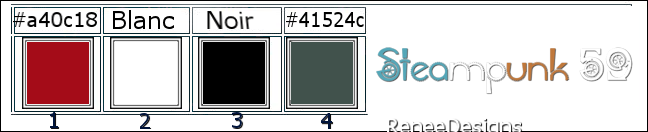
1. Apri l'immagine
‘’Fond-Steampunk-59’’- Con un doppio clic nella
tavolozza dei livelli, trasformala in livello Raster 1
2. Effetti>Plugin>Filters
Unlimited 2.0 - VideoRave - Nail Art
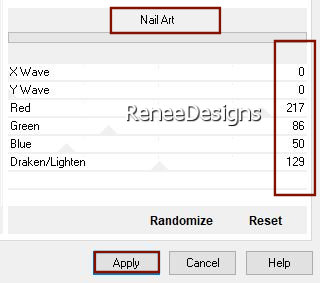
3. Livelli>Duplica
-Resta
posizionato su questo livello
4. Regola>Sfocatura>Sfocatura
gaussiana a 15
5. Effetti>Plugin>Filters
Unlimited 2.0 - &<Bkg Designer sf10 I>- BlindsVertical per
default
6. Regola>Correzione
fotografica in un passaggio
7. Effetti>Plugin>Transparency-
Eliminate Black
8. Effetti>Effetti
bordo>Aumenta
- Ripeti questo
effetto
9. Livelli>Nuovo
livello raster
10. Attiva lo
strumento
 e riempi il livello con il colore di sfondo (bianco)
e riempi il livello con il colore di sfondo (bianco)
11.
Livelli>Nuovo livello maschera>da immagine
‘’mask_
17’’

- Livelli>Unisci>Unisci
gruppo
12.
Selezioni>Carica/salva
selezione>Carica selezione da disco - Cerca e carica la
selezione ‘’Steampunk-59-1’’
13. Effetti>Effetti
3D>Ritaglio - in nero

14. Effetti>Plugin>Alien
Skin Eye Candy 5 – Impact - Glass
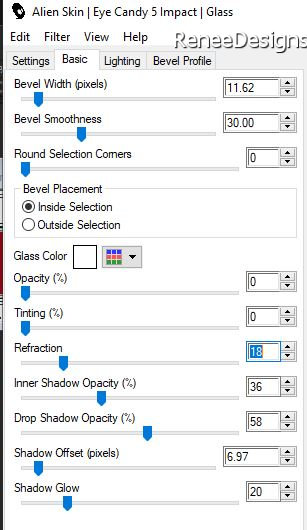
- Tavolozza dei
livelli - posizionati sul livello Raster 1
15.
Selezioni>Carica/salva selezione>Carica selezione da
disco - Cerca e carica la selezione ‘’Steampunk-59-2’’
Questa selezione va
ad annullare la precedente
16. Selezioni>Innalza
selezione a livello
17. Livelli>Disponi>Porta
in alto
18. Effetti>Plugin>Filters
Unlimited 2.0 - &<Bkg Designer sf10 I> Convergeance a
35/38

19. Effetti>Plugin>Alien
Skin EyeCandy 5 – Impact- Extrude – colore bianco
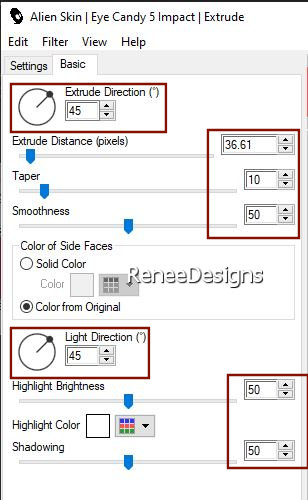
20. Effetti>Effetti
3D>Sfalsa ombra - colore n.ro 4
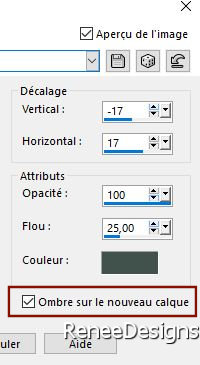
- sul livello
dell'ombra:
21. Effetti>Plugin>Filters
Unlimited 2.0 Tramages - Downstairs... 250/255/255
22. Effetti>Effetti
bordo>Aumenta di più
23. Apri il tube
‘’Steampunk-59-chat’’
- Modifica>Copia - torna al tuo lavoro ed incolla come
nuovo livello
24.
Attiva
lo strumento
 ed
imposta i seguenti valori di posizionamento: ed
imposta i seguenti valori di posizionamento:
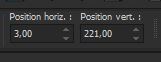 3 /221
3 /221
- Premi "M" per
disattivare la funzione
25. Effetti>Effetti
3D>Sfalsa ombra 17 /17 /50/ 5 Noir - "Ombra
su di un nuovo livello" NON selezionato
26.
Livelli>Nuovo livello raster
27.
Selezioni>Carica/salva selezione>Carica selezione da
disco - Cerca e carica la selezione ‘’Steampunk-59-3’’
28. Attiva lo
strumento Riempimento
 e riempi
la selezione con il bianco (3 o 4 clics) e riempi
la selezione con il bianco (3 o 4 clics)
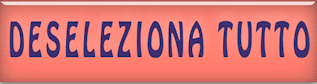
- Tavolozza dei
livelli - posizionati sul livello Raster 1
29. Livelli>Nuovo
livello raster
- Tavolozza dei
colori - Motivo - Apri il motivo ‘’ Motif_damier’’
e configuralo così:
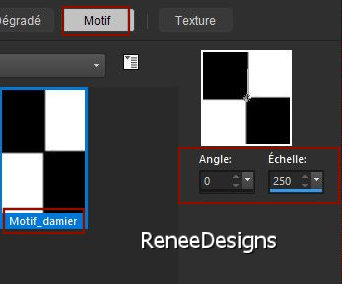
30. Attiva lo
strumento Riempimento (f) e riempi il livello con il
motivo
31.
Selezioni>Carica/salva selezione>Carica selezione da
disco - Cerca e carica la selezione ‘’Steampunk-59-4’’
32. Effetti>Effetti
3D>Ritaglio

33. Selezioni>Inverti
34. Effetti>Plugin>Richard
Rosenman – Scanlines v2.1
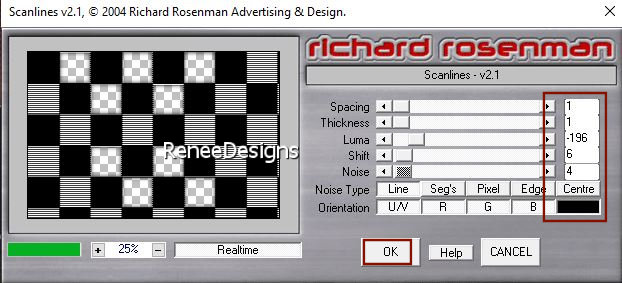
35. Effetti>Effetti
bordo>Aumenta
36. Effetti>Effetti
di riflesso>Specchio rotante
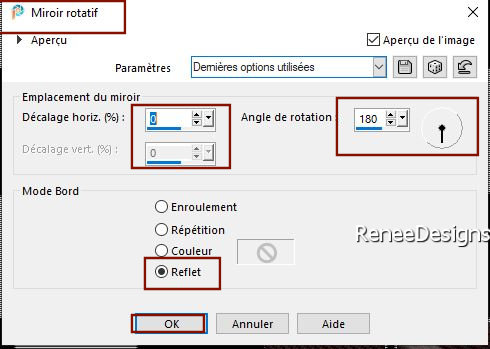

37. Effetti>Plugin>MuRa’s
Meister – Perspective Tilling
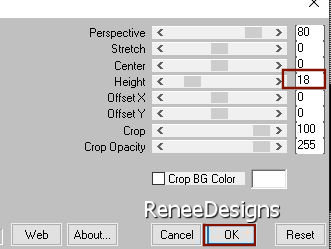
38. Attiva lo
strumento
 - Tolleranza a 40 - 5 o 6 clics nella parte vuota
in alto
- Tolleranza a 40 - 5 o 6 clics nella parte vuota
in alto

- Tavolozza dei
livelli - posizionati in alto
- Tavolozza dei
colori - imposta in primo piano il nero e come sfondo il
bianco
39.
Livelli>Nuovo livello raster
40.
Selezioni>Carica/salva selezione>Carica selezione da
disco - Cerca e carica la selezione ‘’Steampunk-59-5’’
41. Attiva lo
strumento Riempimento
 e riempi
la selezione con il nero (usa lo zoom se
necessario) e riempi
la selezione con il nero (usa lo zoom se
necessario)
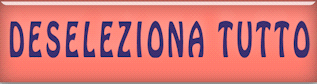
42. Effetti>Plugin>Alien
Skin Eye Candy 5 – Impact – Extrude
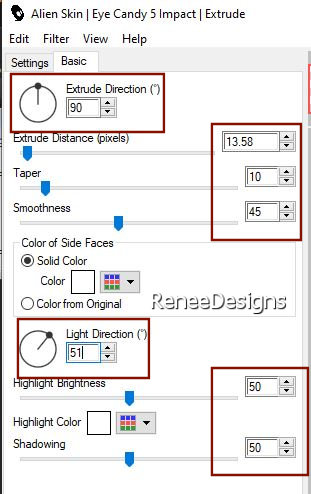
43. Effetti>Plugin>Filters
Unlimited 2.0 - L en K landksiteofwonders - L en K's Pia
a 15
44. Effetti>Effetti
immagine>Scostamento
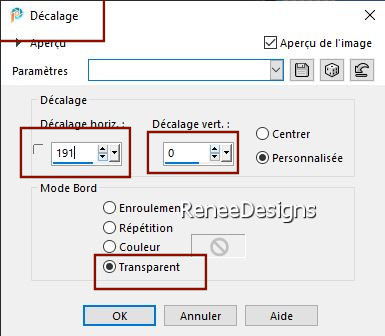
45. Apri il tube
‘’ Steampunk-Septembre-2023-3.’’
- Immagine>Ridimensiona
a 40%
- Modifica>Copia - torna al tuo lavoro ed incolla come
nuovo livello
46.
Attiva lo strumento
 ed
imposta i seguenti valori di posizionamento: ed
imposta i seguenti valori di posizionamento:
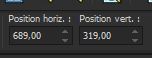 689 / 319
689 / 319
- Premi "M" per disattivare la funzione
47. Effetti>Plugin>Alien
Skin Eye Candy 5 – Impact –Perspective Shadow –Preset :
‘’STP59-shadow’’
48. Apri l'immagine
‘’ Steampunk-Septembre-2023-10’’
- Immagine>Ridimensiona
a 55%
- Modifica>Copia - torna al tuo lavoro ed incolla come
nuovo livello
- Posiziona correttamente
49. Effetti>Effetti
3D>Sfalsa ombra in nero -24/
45/ 40 /25
50. Incolla il
tube del titolo e posizionalo in alto a destra
51. Immagine>Aggiungi
bordatura 2 Pixels in nero
- Immagine>Aggiungi
bordatura 1 Pixel colore n.ro 1
- Immagine>Aggiungi
bordatura 60 Pixels in bianco
- Immagine>Aggiungi
bordatura 1 Pixel colore n.ro 4
52. Selezioni>Seleziona
tutto
- Immagine>Aggiungi
bordatura 15 pixels in nero
53. Selezioni>Inverti
54. Effetti>Plugin>Redfield-
Emboss
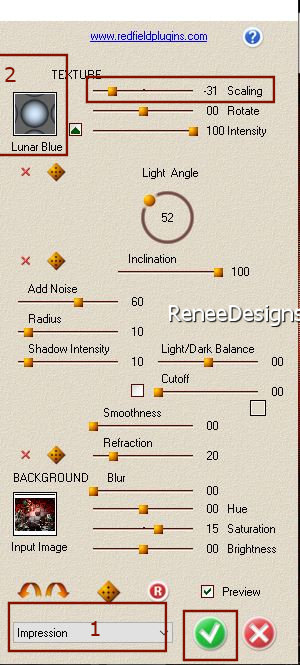
55. Selezioni>Seleziona
tutto
56. Selezioni>Modifica>Contrai
di 40 pixels
57. Effetti>Plugin>AAA
Frame>Foto Frame
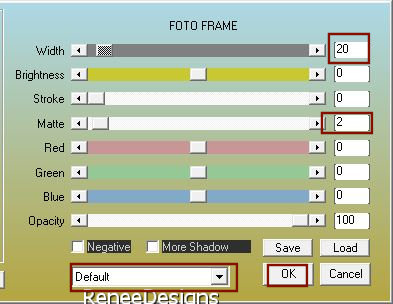
- Incolla il mio
watermark
58. Livelli>Unisci>Unisci
visibile
59. Immagine>Ridimensiona
a 90%
Il
tutorial è terminato
Spero abbiate gradito eseguirlo
Grazie
Renée
Scritto il 24 settembre 2023
pubblicato
nel 2023
*
Ogni somiglianza con una lezione esistente è una pura
coincidenza
*
Non dimenticate di ringraziare i tubeurs e le
traduttrici che lavorano con e per noi.
Grazie
|